要求
除了运行 macOS Monterey 12.3 或更新版本以及 iPadOS 15.4 或更新版本之外,您还需要更新的 Mac(任何 2016 或更新的 MacBook Pro,或 2018 或更新的 MacBook Air、Mini 或 iMac,或 Mac Pro),以及更新的iPad(任何 iPad Pro、iPad Air 第 3 代或更新版本、iPad 第 6 代或更新版本、iPad Mini 第 5 代或更新版本)。任何想要使用 Universal Control 的设备都需要登录到启用了 iCloud 的同一个 Apple ID 帐户。
立即通过 Beta 在 Mac 和 iPad 上获得通用控制
- 通过https://beta.apple.com/上的 Public Enrollment 计划完成安装 macOS Monterey beta 的步骤
- 通过相同的公开测试版程序完成将 iPadOS 15.4 测试版安装到 iPad 上的步骤
- Mac和iPad都运行最新的beta版系统软件后,检查设置如下
- 在 iPad 上,通过转到“设置”>“通用”>“光标”来确认启用了 Universal Control,并且打开了键盘
- 在 Mac 上,转到 Apple 菜单 > 系统偏好设置 > 显示器,然后在左下角下拉菜单并选择“添加显示器”,选择要与之共享键盘和鼠标的 Mac 或 iPad,这将在子菜单下- 标题为“链接键盘和鼠标”的菜单
- 您现在可以使用 Universal Control,因此将光标从触控板或鼠标从 Mac 拖到 iPad 或另一台 Mac 上,然后享受
通过转到系统偏好设置 > 显示器 > 高级,您可以在 Mac 上找到一些高级设置选项,您可以在其中找到:
- 允许您的光标和键盘在附近的任何 Mac 或 iPad 之间移动(这会关闭或打开 Universal Control)
- 推动显示器 Edge连接到附近的 Mac 或 iPad
- 自动重新连接到附近的任何 Mac 或 iPad(在断开连接或设备重新启动或休眠时重新连接)
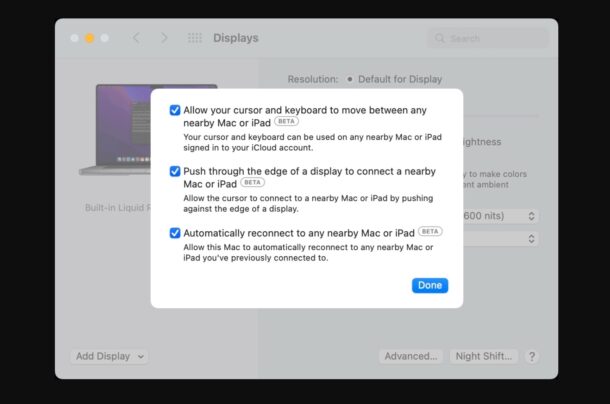
通用控制工作得很好,是一个非常方便的功能。由于 Mac 和 iPad 也将共享剪贴板,因此您可以在设备和操作系统之间进行复制和粘贴。您还可以在 Mac 上的 Finder 和 iPad 上的文件应用程序之间轻松拖放文件。
Universal Control 显然是 Apple 的一项功能,让您可以通过一个键盘和鼠标控制多台 Mac 和 iPad,这真的很棒。如果您对跨平台用户的类似功能感兴趣,允许多台 Mac 和 PC 共享键盘和鼠标,请尝试免费的第三方工具 Barrier。
原创文章,作者:校长,如若转载,请注明出处:https://www.yundongfang.com/Yun130478.html

 微信扫一扫不于多少!
微信扫一扫不于多少!  支付宝扫一扫礼轻情意重
支付宝扫一扫礼轻情意重 